괴짜가 아닌 사람도“TCP / IP ”에 대해 들어봤을 지 모르지만 모두 Linux 서버 명령 줄을 사용하여 에서 구성 또는 구성 방법을 알고 있습니까?
기본 용어를 먼저 정의하는 데 도움이됩니다. 최소한, 이해를 돕기위한 프레임 워크를 개발할 수 있습니다. TCP / IP도 예외는 아닙니다.
이 섹션의 용어는 완전한 목록이 아닙니다. 네트워킹 이해와 Linux에서 TCP / IP 파일을 구성하는 방법에 대한 여정을 시작할 수있는 기초를 제공합니다.
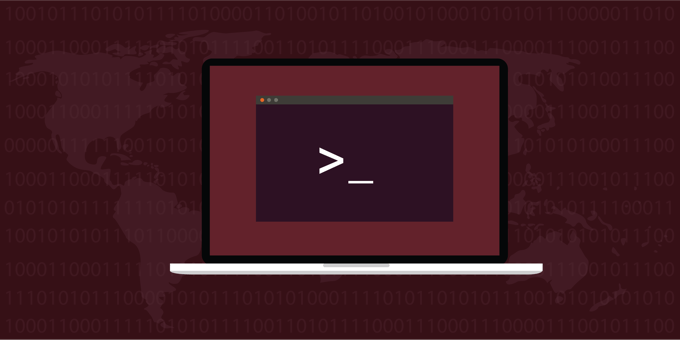
* Nix World
* nix의 의미에 대해 궁금한 적이 있습니까? 유닉스와 리눅스는 관련이 있습니다 는 어떻습니까 (각각의 다양한 버전은 물론)?
* nix는 와일드 카드 (별표)를 사용하여 Linux 및 / 또는 Unix (또는 모든 배포)를 참조하는 방법입니다.
* Nix는 1960 년대 후반에 개발되었습니다. AT & T Bell Labs는 거의 동시에 유닉스를 개발했습니다. 다양한 반복과 개발을 통해 Linux도 탄생했습니다.
In_content_1 all : [300x250] / dfp : [640x360]->이러한 병렬 혁신의 결과는 명령 행을 통해 하나의 서버에서 설치를 수행하는 방법을 배우면 다양한 Unix 또는 Linux의 다른 많은 작업과 호환 될 수있는 기술을 알게 된 것입니다 서버.
Man Pages – 손끝에서 정보
Google과 마찬가지로 Linux에는 사용자가 리소스를 찾을 수있는 자체 검색 및 연구 도구 세트가 있습니다. 필요한 것. 이러한 리소스를 "맨 페이지"라고합니다. Linux 서버 (또는 Linux 기반 운영 체제)에 로그인하면 명령 행 응용 프로그램을 열고 대화식 문서 파일에 검색어를 입력하는 것과 같이 조사 할 내용을 입력 할 수 있습니다.
Linux 유틸리티, 도구, 데몬, 스크립트 와 같이 조사하려는 주제를 선택하면 "man"을 입력 한 다음 단어를 입력하여 찾을 수 있습니다. 이 기사의 뒷부분에서이 작업을 수행하는 방법에 대해 배우게됩니다.
Man 페이지는 사용하기 쉽습니다. 몇 마디 만 입력하면 Linux OS에서 정보를 반환하기 시작합니다. 특정 주제에 대한 매뉴얼 페이지가없는 경우 Linux가이를 알려줍니다.

대부분 맨 매뉴얼 페이지는 나타나는 소프트웨어 버전에 대해 상당히 정확합니다. 예를 들어 10 년이 지난 Linux 서버에 로그인 한 경우 매뉴얼 페이지에는 해당 버전 및 연령과 관련된 정보가 표시됩니다.
Man 페이지는 사용하기 쉽고 정확하지만 몇 가지 경고. 이미지를 통해 이러한 경고를 설명해 보겠습니다.
아래 이미지에서 ARP 매뉴얼 페이지는 ARP가 더 이상 사용되지 않으며 ( "노트"섹션 아래) 대신 ip neigh를 찾아야 함을 나타냅니다. 대체 도구 / 프로토콜에 대한 정보에 액세스하기 위해“man ip neigh”를 입력하고 싶을 수도 있습니다.
그러나“man ip neigh”를 입력해도“ip neigh”에 대한 매뉴얼 페이지가 검색되지 않습니다. 대신, 두 개의 매뉴얼 페이지를 볼 것입니다. 하나는 "ip"이고 다른 하나는 "이웃"입니다.
'man ip neigh'를 입력하면 맨 페이지가 표시되는 것이 사실이지만,주의를 기울이지 않으면 실제로는 원하는 페이지가 아닌 것을 놓칠 수 있습니다.
대시를 추가 할 수 있습니다 (대체 도구를 참조 할 때 매뉴얼 페이지에 표시되지 않더라도)… 따라서 대시를 추가하고 "man ip-neigh"를 입력하면 작동합니다 괜찮지 만 정확하지 않습니다.
“man ip-neighbour”(영국식 철자 참고)을 입력 해보십시오. 해당 문구를 입력하면 ARP 매뉴얼 페이지를 바꾸거나 ARP 프로토콜을 바꾸는 올바른 매뉴얼 페이지가 표시됩니다. 결론은 다음과 같습니다. 필요한 것을 찾을 수 없으면 원하는 매뉴얼 페이지를 얻을 때까지 다른 조합을 사용해보십시오.

예를 들어, 맨 페이지를 찾아보십시오. nslookup 도구 "man nslookup"을 입력하면됩니다. 그렇게하면 아래 이미지 / 스크린 샷과 유사한 매뉴얼 페이지가 표시됩니다. nslookup 도구에 대해 알고 싶은 모든 내용을 배우게됩니다.
맨 페이지가 화면에 나타나면 맨 페이지를 아래로 스크롤하여 읽고, 적용하고, 테스트하고, 닫을 수 있습니다. (“q”문자를 입력하고 매뉴얼 페이지가 자동으로 닫히도록하여).
존재하지 않는 매뉴얼 페이지를 요청하면 Linux는 해당 매뉴얼에 대한 항목이 없다는 피드백을 제공합니다. 페이지를 열고 다른 페이지를 사용해보십시오.

IPv4 및 IPv6
IPv4 및 IPv6는 기술적으로 동일하지만 나타나지 않습니다. 우리 인간에게도 마찬가지입니다. LAN (Local Area Network)에서 기계 또는 장치를 식별하는 수단입니다. LAN에서 기기를 식별하는 방식에있어 비공개입니다.
IPv4는 점 / 마침표로 구분 된 숫자를 사용합니다. 대부분의 사용자는 IPv4 형식을 사용하여 개인 네트워크에 연결된 컴퓨터에서 볼 수있는 IP 주소 유형에 익숙합니다.
네트워크의 컴퓨터에도 IPv6 주소가 있지만 모양이 다릅니다. IPv6은 콜론 (:)으로 구분 된 영숫자로 구성됩니다.

IPv4와 IPv6의 차이점은 무엇입니까? 네트워크 이름처럼 생각하십시오. 하나는 이름과 같고 다른 하나는 성입니다. 두 이름 모두 같은 사람 (이 경우 컴퓨터)을 가리 킵니다. 일반적으로성에 비해 이름이 다른 것처럼 IPv4“이름”은 모두 동일한 컴퓨터를 가리 키더라도 IPv6“이름”과는 다릅니다.
Carla Schroeder는 읽기 쉽고 IPv4 및 IPv6에 대한 유용한 기사 를 작성했습니다.
Linux 서버 (및 su 및 sudo)의 루트 액세스
완료해야하는 많은 작업에는 루트 액세스 (일명 관리자 또는 수퍼 유저)가 필요합니다. 많은 유틸리티와 앱이 보안상의 이유로 제한 될 정도로 민감하기 때문입니다.
루트로 로그인하거나 수퍼 유저 액세스 (su)를 트리거하는 대안은 Linux 시스템에 해당 특정 명령을 수퍼 유저 / 루트로 실행해야한다고 알리는 "sudo"명령을 추가하는 것입니다. 후속 명령은 수행하지 않습니다 ( "sudo"지시문 앞에 추가되지 않은 경우).
"sudo"가 사용되고 명령 앞에 추가 된 경우 Linux는 수퍼 유저 ID 및 권한을 인증하기 위해 su 비밀번호를 요청합니다.
네트워킹 프로토콜
리눅스를 논의 할 때 고려해야 할 여러 가지 프로토콜이 있습니다. 이 기사의 기본 프로토콜은 TCP와 IP입니다.
TCP (Transmission Control Protocol)
보다 자주 전송 제어 프로토콜 TCP는 이름이 설명하는 것처럼 패킷 전송에 사용되는 프로토콜입니다.
트래픽 제어(tc)라는 Linux 도구를 포함한 다양한 도구에 대한 설명은 아래를 참조하십시오. ).
TCP는 Linux 운영 체제에 패킷이 한 장소에서 다른 장소로 이동하는 방법을 지시합니다. 또한 네트워크 트래픽을 제어하고 한 위치에서 다른 위치로 이동하는 data폴더와 같은 정보 패킷의 전송을 지시합니다.
이러한 프로토콜은 em 전송 제어 프로토콜(TCP)이라고합니다.
인터넷 프로토콜 (IP)
인터넷 프로토콜은 일반적으로 약어 인 IP로 나타납니다.
IP패킷을 전송할 수있는 넓은 영역 (인터넷)이 있습니다. 인터넷이라고 불리는 더 넓고 길며 여행이 많은 슈퍼 고속도로를 갖는 것과 같습니다. TCP는 네트워크를 통한 패킷 이동을 제어하지만 IP는 인터넷을 통한 패킷 이동을 제어합니다.

ICMP 프로토콜
ICMP 의미 인터넷 제어 메시징 프로토콜. 대부분의 Linux 배포판에서 사용 가능한 프로토콜이지만 모든 Linux 배포판에서 사용하지 못할 수도 있습니다. 이것은 현재 Centos 설치에 Man 페이지가 없기 때문에 증명되었습니다.
언뜻 보면이 특정 프로토콜이 꼭 필요한 것 같지는 않지만 실제로는 그렇지 않습니다. ICMP는 패킷이 목적지에 제대로 도달하지 못한 경우 오류 메시지를 제공합니다. ICMP는 전송되는 정보 패킷의 전달 (또는 수신)에 대한 상태 업데이트를 수신하는 데 필수적입니다.
사용자 다이어그램 프로토콜 (UDP)
사용자 TCP (Transmission Control Protocol)와 같이 UDP (Diagram Protocol)는 한 지점에서 다른 지점으로 정보 패킷을 전송하기위한 프로토콜입니다. TCP의 경우 프로세스 / 전송의 일부로 패킷이 성공적으로 배달되었는지 확인하여 UDP보다 안정적입니다.
UDP의 경우, 확인 과정이 없으므로 패킷이 성공적으로 전송 및 수신되었는지 오류없이 알 수 없습니다. 따라서 활용하기에 충분한 프로토콜이지만 검증 할 수 없거나 인증 할 수 없습니다.
Linux 구성
Linux 운영 체제에는 몇 가지 구성 파일이 있습니다.
예를 들어 Linux 컴퓨터에서 Apache 서버를 실행하는 경우 Apache 구성 파일이 중요합니다. 이러한 파일은 Apache 웹 서버에 도메인에서 진행중인 작업, 특히 해당 서버에서 호스팅되는 사이트를 알려줍니다.
때로 구성 파일의 레이블은 httpd.conf입니다. 때로는 apache.conf라는 레이블이 붙어 있습니다. 또는 완전히 다른 레이블 / 이름 일 수 있습니다. 한 서버의 한 위치에서 구성 파일을 찾을 수도 있고 다른 서버의 다른 위치에서 구성 파일을 찾을 수도 있습니다.
다행히도 특정 구성 파일을 찾는 데 도움이되는 유용한 명령이 있습니다. 예를 들어 "httpd.conf"구성 파일이있는 경우 다음을 입력하여 구성 파일을 찾을 수 있습니다.
find / -name “httpd.conf”

첫 번째 단어 인 "find"는 Linux에서 사용중인 명령 / 유틸리티를 알려주고이 경우 "find"유틸리티입니다. 명령 행의 두 번째 구성 요소는“/”이며 find 유틸리티는 서버의 루트 레벨에서 시작하여 경로를 검색해야 함을 알려줍니다.
보다 구체적인 위치를 찾고있는 경우 리눅스에 etc 디렉토리에서 시작하고 그 경로를 따르도록 알리기 위해“/ etc”와 같은 것이있을 수 있습니다. Linux는 중복 된 장소를 검색 할 필요가 없기 때문에 특정 경로 / 위치를 제공하면 프로세스 속도를 높일 수 있습니다.
“-name”옵션 Linux가 파일 또는 디렉토리 이름에서 원하는 것을 알려줍니다. 이름을 따옴표로 묶는 것이 도움이되고 검색 할 때 별표 (*)를 와일드 카드로 사용할 수도 있습니다.
“/ etc”디렉토리 / 경로에있는 구성 파일 및 디렉토리의 일부 예 include :

파일, 경로 또는 유틸리티가 더 이상 사용되지 않거나 사용되지 않는지 궁금한 경우 맨 페이지를 사용하여 확인하십시오. 이것은 현재의 내용과 변경된 내용에 대한 탭을 유지하는 데 유용한 방법입니다.
Linux 파일 시스템 이해
많은 리눅스 배포판, 구성 파일은“etc / sysconfig”경로의 네트워크 스크립트 디렉토리에 있습니다. 해당 위치에 없으면 비슷한 위치 / 경로가있을 수 있습니다. 이 특정한 경우에 존재하는 파일은 아래 스크린 샷에 표시됩니다.
아래 스크린 샷에서 볼 수 있듯이 두 개의 구성 파일이 있습니다. 각 인터페이스는 해당 인터페이스 (예 : ifcfg-eth0)에 따라 레이블이 지정됩니다.
구성 파일 앞에는 6를 대체하는“ifcfg”가 붙습니다. >(및 인터페이스 파일 이름의 일부가 됨). 즉, ifcfg가 IPv6과 호환되지 않기 때문에 이제 약간 대체되었습니다.
두 인터페이스 참조 (ifcfg-eth0및 ifcfg-lo )는 특정 유형의 인터페이스를 나타냅니다. Linux 개발자는이 영역에서 파일 이름의 형태로 정의와 방향을 제공하는 데 도움이되었습니다. 인터페이스가 "eth0"으로 끝나는 경우 "이더넷"을 통해 연결되거나 이더넷 기능이있는 인터페이스입니다.

문자 사용 eth”올바른 방향으로 안내합니다. "eth"뒤에 오는 숫자는 장치의 숫자를 나타냅니다. 따라서 다음 이더넷 장치는“ifcfg-eth1”등과 같은 것일 수 있습니다.
“lo”로 끝나는 파일 이름은“루프백”인터페이스를 나타냅니다. 또한 "localhost "이라고도합니다. 기술적으로 실제 네트워크 연결이 아닌 네트워크 연결입니다. 네트워크를 통한 통신없이 프로세스가 장치에서 통신 할 수 있습니다. 이 특정 인터페이스에 대해 생각할 때는“가상”이라고 생각하십시오.
모든 Linux 배포판에는 루프백 (또는 로컬 호스트)이있을 수 있으며 일반적으로 기본적으로 하나씩 설정됩니다. "-lo"로 끝나는 인터페이스를 사용합니다. 로컬 호스트의 IP 주소는 일반적으로 127.0.0.1입니다. 대부분의 경우 루프백 가상 인터페이스를 사용하여 연결을 테스트하고 다른 잠재적 인 네트워크 문제를 배제 할 수 있습니다.
파일
다른 방법은 구성 파일을 편집하고 볼 수 있습니다. 한 가지 방법은“vi”명령을 통해 액세스 한“vi 편집기”와 파일 이름을 사용하는 것입니다. 이 경우 "vi ifcfg-eth0"(따옴표없이)을 입력하면 해당 특정 인터페이스 (eth0)에 대한 네트워크 정보를 볼 수 있습니다.
단, 전통적인 방법으로 수행하고 ifcfg 매뉴얼 페이지에있는 네트워크 구성 지침을 따르는 것이 좋습니다.
기술자가 아닌 사람도 더 쉬울 수 있습니다. vi 편집기를 사용하면 세부 사항에 약간의주의가 필요하므로 세부 지향적이거나 이미 프로그래머 또는 시스템 관리자 인 경우 vi 편집기는 Linux 구성 파일로 작업 할 때 최적의 솔루션 일 수 있습니다.

man 페이지에 액세스 할 때 ifconfig 스크립트를 대체 한 ifcfg 스크립트에 대한 정보를 검토 할 수 있습니다 (위 맨 페이지의 스크린 샷 참조). 또한 Linux 배포판의 인터페이스 목록을 보면 ifup 및 ifdown 명령이 나타납니다. 이것들도 맨 페이지에서 검토 할 수 있습니다.
맨 페이지의 스크린 샷은 아래 이미지에 나와 있습니다. 매뉴얼 페이지에서 알 수 있듯이 Linux에서 TCP / IP 파일 설정 및 구성에서 참조 (및 수정) 할 수있는 추가 Linux 구성 파일 (및 해당 파일에 대한 경로)이 있습니다.

vi 편집기와 같은 명령 행 텍스트 편집기를 사용하여 구성 파일을 보는 경우 정의 된 옵션이 있습니다. 예를 들어, 네트워크 인터페이스를 보면 모든 대문자로 된 단어와 등호 (=), 다른 단어가 나타날 수 있습니다.
예를 들어,“ONBOOT”지시문이있을 수 있으며 구성 옵션의 예로“ONBOOT = yes”라고 표시 될 수 있습니다. 몇 가지 다른 구성 지점과 옵션도 있습니다. 예를 들어, 다른 하나는 NETMASK입니다.
“NETWORKING”구성 지시문이 나타나면“yes”가 와야합니다. "아니오"가 표시되면 네트워크 인터페이스가 네트워킹에 대해 활성화되지 않았 음을 나타내는 문제 일 수 있습니다.
다음은 방금 설명한 상황을 해결하는 단계별 프로세스입니다.
유형 : cp ifcfg-eth0 ifcfg-eth0_20200101
다음 줄에 다음을 입력합니다 : mv ifcfg-eth0_20200101 / home / mydirectory / ifcfg- eth0_20200101
방금 만든 파일 사본을 백업에 사용중인 디렉토리로 이동합니다.
vi ifcfg-eth0
그러면 파일이 터미널 /에서 열립니다 명령 응용 프로그램 (매뉴얼 페이지를 트리거 할 때와 유사한 방식).
구성 파일이 열리면“NETWORKING = no”가 포함 된 줄을 찾습니다. 해당 줄을 삭제하거나“NETWORKING = yes”로 변경하십시오. 이 작업은 vi 편집기에서 "cw"지시문을 사용하여 수행 할 수 있습니다. 슬래시를 입력하면 vi 편집기에 무언가를 찾고 있음을 알리는 것입니다. 이 경우 편집자에게“NETWORKING”을 검색하고 있음을 발견하면 마우스를 해당 위치로 지정하면 오른쪽 화살표 키를 사용하여 단어“no”로 이동할 수 있습니다.
“no”라는 단어가 나오면“n”을 멈추고“cw”를 입력하면“no”를“yes”로 변경할 수 있습니다. "cw"는 단어 변경을 나타내며 Linux에서는 전체 단어를 한 단어 ( "no")에서 다른 단어 ( "yes")로 변경할 수 있습니다. 한 글자 만 바꾸고 싶을 때는“r”을 사용하여 하나의 글자 나 문자를 바꿀 수 있습니다.
스크린 샷은이 과정을 아래에 표시합니다.
shutdown -r now
shutdown 명령은 Linux 시스템을 종료하도록 지시합니다. -r 옵션은 명령이 단순히 종료가 아니라 재부팅 한 것임을 알려줍니다.
도움말 :컴퓨터 나 서버의시기를 알고 싶다면 재부팅이 완료되면 "ping"을 입력 한 다음 컴퓨터 / 서버의 공용 IP 주소 (또는 Linux 서버에서 호스팅되는 사이트의 도메인 이름)를 입력하십시오.
ping 명령을 사용하면 ping 명령을 볼 수 있습니다 서버가 "핑 가능"하지 않은 경우 (재부팅 중 발생) 서버가 성공적으로 다시 시작되면 핑은 긍정적 인 응답으로 응답하여 재부팅에 성공했음을 나타냅니다.
다음 위 목록의 단계를 설명하는 데 도움이되는 일부 이미지입니다.
1 단계 :

2 단계 :


도움말 :서버 세계에서는 단 하나도 없습니다. 예를 들어 특정 인터페이스 (이 경우 eth0)의 구성을 변경할 수 있지만 네트워크의 인터페이스 중 하나 일 수 있으며 다른 서버의 영향을받을 수 있습니다.
위의 예에서 서버를 다시 시작하면 네트워크 장치도 다시 시작됩니다. 이것은이 인터페이스에 대한 단일 옵션이 아니지만이 인터페이스는 재시작 명령의 영향을받습니다.
/ etc / hosts 파일
/ etc / hosts 파일이 존재하거나 존재하지 않을 수 있습니다. 존재하는 경우 구성에 사용되거나 사용되지 않을 수 있습니다. 예를 들어, 파일을 직접 관리하지 않고 호스트 구성을 처리하는 다른 시스템이있을 수 있습니다. 또한 호스트 파일 자체가 다릅니다. 예를 들어 아래 이미지에서 볼 수 있듯이 IPv4 및 IPv6은 구성을 다르게 처리합니다.

구성 파일; 위치 / 경로; 자귀; 기타
유용한 추가 파일 이름 및 파일 위치는 다음과 같습니다.
대부분의 경우 시스템 또는 서버 소프트웨어는 구성 파일을 자동으로 만듭니다. 또한 DHCP를 사용하는 경우 고정 IP 주소가 사용되지 않기 때문에 네트워킹 구성의 다른 측면이 즉석에서 계산됩니다.
다음 명령 줄 (CL) 명령은 대부분의 Linux 배포에서 사용되었습니다. 더 이상 사용되지 않거나 더 이상 사용되지 않는 경우 교체 명령이 표시됩니다.
구성 도구 : GUI 대. 명령 줄 (CL)
기준점을 제공하기 위해 다음 세 이미지는 TCP / IP를 포함하여 네트워킹 구성을 처리하는 GUI (그래픽 사용자 인터페이스) 메커니즘을 표시합니다.
첫 번째 이미지는 Apple Mac GUI (시스템 환경 설정>네트워킹)이고 두 번째 이미지는 Windows 운영 체제의 이미지입니다 (버전마다 다릅니다). 스크린 샷에서 볼 수 있듯이 Microsoft 제어판 및 네트워크 연결을 통해 액세스 할 수 있습니다.



GUI와 텍스트 편집기의 장단점 또는 커맨드 라인 (CL)
많은 사람들이 사용 편의성, 시각적 표현 및 전반적인 단순성 때문에 그래픽 사용자 인터페이스 (GUI)를 선호하지만 구성 파일을 이해하는 것이 도움이됩니다 (이 경우 문제를 해결하고 문제를 해결할 수 있습니다.
먼저 GUI를 잡고 싶을 수도 있지만, 만일의 경우를 대비하여 완전한 정보를 얻는 데 도움이됩니다. 또한 GUI가 필요하지 않은 (또는 아직 GUI가없는) 일부 운영 체제도 있습니다. 준비하는 것이 도움이됩니다.
다음 섹션에서는 구성 파일과 구성 파일에 액세스하고 업데이트하는 방법과 파일 및 유틸리티 관리에 대해 설명합니다.
Linux 명령 줄 (CL) 도구, 유틸리티, 스크립트 및 데몬
Linux 배포에 사용할 수있는 도구가 많이 있습니다. 다시 말하지만, 다른 명령과 마찬가지로 도구가 다른 배포판에서 사용되는 방식에는 유사점과 차이점이 있습니다. 경우에 따라 도구를 사용할 수 있지만 먼저 설치해야하며 설치 프로세스가 종종 달라집니다.
명령 줄 도구는 종종 shell및 초기에, 터미널. 다른 용어가 있지만 일반적으로 사용자가 창에 명령을 입력하여 운영 체제에 액세스 할 수 있도록하는 응용 프로그램입니다.
두 가지 예를 살펴 보겠습니다. 첫 번째는 Windows 운영 체제에서 제공되며 Windows 사용자에게 친숙하게 보입니다. CMD를 입력하면 도구가 열립니다 (아래 스크린 샷 참조).
두 번째 스크린 샷은 대부분의 Apple 컴퓨터에 사전 설치된 터미널응용 프로그램의 스크린 샷입니다.



NSLookup (nslookup)
nslookup의 경우 ns는 nameserver 및 명령의 조회부분은 정보의 "조회"입니다. 따라서이 도구의 이름은 일반적으로 네임 서버를 통해 제공되는 정보를 찾을 수 있다는 것입니다.
NSLookup은 편리한 도구입니다. 이 경우에는 이베이를 사용하여 eBay에 대한 정보를 찾습니다. 이렇게하기 위해“nslookup ebay.com”을 입력하면 아래 이미지와 유사한 정보가 표시됩니다.
명령은 스크린 샷 상단에 표시됩니다 ( 개인 정보가 흐려짐). 그런 다음 해당 요청 (nslookup )의 출력은 서버 (공용 IP 주소), 특정 IP 주소 등과 같은 정보와 함께 아래에 표시됩니다. p>

교통 통제 (tc)
다른 도구는 "교통 통제"도구 ( "tc"라고도 함)입니다. 데이터 패킷을 예약하고 처리 할 수있는 도구입니다.
이 명령은 네트워크를 통해 패킷이 어떻게알려줍니다. 어떻게측면에는 타이밍, 속도, 장치 등과 같은 질문에 대한 답변이 포함됩니다. 다음은 Traffic Control (tc) 사용에 대한 명령 줄 (CL) 표현입니다.

일부 사람들에게는“거품”처럼 보이지만 명령 줄의 각 단어는 중요한 것을 나타냅니다. . 다음은 목록입니다 :
네트워크 관리자
네트워크 관리자의 목적은 네트워크 구성을 단순화하고 자동화하는 것입니다. DHCP 사용자의 경우 Network Manager는 IP 주소를 얻고 기본 경로를 대체하며 이름 서버를 자동으로 스왑 할 수 있습니다.
Network Manager를 사용하기위한 nmtui 도구는 대부분의 Linux 배포에서 사용할 수 있습니다. 또한 일부 도구는 "사용 가능"하지만 아직 사용할 수는 없습니다. 다시 말해서 설치해야 할 도구와 데몬이 있으며 해당 Linux 배포판에 반드시 사전 설치되어 있지는 않습니다.
기타 네트워킹 주제
특히 Linux 배포판을 다룰 때 특히 매력적인 네트워킹 및 TCP / IP 측면이 많이 있습니다. Linux 설치 내에서 사용 가능한 매뉴얼 페이지 (즉, 매뉴얼 페이지)가 있다는 것을 잊지 마십시오. 따라서이 목록은 수행하지 말아야 할 것과 관련이없는 것으로 보일 수 있지만 맨 페이지를 사용하여 수행해야 할 작업을 파악할 수 있습니다.
Linux를 라우터로 사용
요즘 대부분의 사람들은 라우터 (예 : 라우터)를 네트워크 경로 작업 관리 으로 라우팅하는 데 전념하는 하드웨어를 사용합니다.
라우터는 가정 또는 사무실 인터넷 패키지 / 계약을 처리하는 패키지의 일부이기 때문에 여러 번 있습니다. 고객은 일반적으로 매월 (또는 매년) 임대 / 임대료를 지불하거나 라우터를 구매해야합니다.
처리되지만 Linux가 하나의 기능을 수행하더라도 라우터로 작동 할 필요는 거의 없습니다. 위에서 설명한 시나리오는 Linux에서 거의 의사 지원 중단 상황을 만들지 만 Linux가 게임에서 완전히 벗어난 것은 아닙니다. 필요한 경우 Linux 서버를 하드웨어 (및 후속 소프트웨어) 라우터로 설정할 수 있습니다.
IP 경로 (이전의 "라우트")
다음 이미지는“Route”매뉴얼 페이지의 스크린 샷과 해당 도구로 사용 가능한 지시문을 보여줍니다.


SNORT – 침입자 탐지 시스템
Snort Software는 원래 개발 한 공개 소스 침입 탐지 시스템 (IDS)입니다 Martin Roesch와 Cisco Systems가 인수 한 이후. 네트워크의 TCP / IP 계층을 사용하는 규칙에 따라 작동합니다. 이러한 규칙을 정의하면 네트워크를 보호하기위한 침입을 식별 할 수 있습니다.
Linux를 설정하는 방법>Linux의 TCP / IP 설정
다음 미니 튜토리얼이 도움이됩니다. 리눅스 세계에서 접할 수있는 몇 가지 일반적인 작업이 있습니다.
시간이 빠르게 바뀌므로 맨 페이지와 Google 검색을 사용하여 다음 단계를 확인하고 더 나은 작업을 수행 할 수있는 다른 도구가 없는지 확인하는 것이 좋습니다 . 이 기사를 쓰는 시점에서는 그렇지 않습니다.
자습서 01 : Linux 시스템에 고정 IP 주소 할당
첫 번째 질문 컴퓨터 / 서버에 고정 IP 주소 (변경되지 않는 주소) 또는 변경 가능한 IP 주소 (DHCP – 동적 호스트 구성 프로토콜)가 필요한지 묻습니다. 이것이 컴퓨터가 아닌 개인용 컴퓨터 인 경우 인터넷 액세스를 위해 DHCP를 사용하고있을 가능성이 있습니다.
정적 할당을 망칠 필요가 없습니다. 컴퓨터의 IP 주소. 인터넷 서비스 제공 업체 (ISP) 및 제공 / 임대 하드웨어는 인터넷에 연결할 수 있도록 IP 주소를 자동으로 계산합니다. 다시 말해, 고정 IP 주소가 필요하지 않은 경우 서버가 아닌 컴퓨터에는 동적으로 변경되는 것이 좋습니다.
서버가 있고 다른 사용자가 액세스 할 수 있어야하는 경우 (예 : 가정 외부, WAN / 인터넷, LAN 이외의) 정적 IP 주소가 필요하므로 사용중인 도메인이 도메인에 할당 된 호스팅 네임 서버를 통해 매핑되거나 도메인을 통해 직접 액세스 할 수 있습니다. 고정 IP 주소.
집 밖에서 컴퓨터 나 서버에 액세스 할 필요가없는 경우, 고정 IP 주소를 사용하는 사람이 없기 때문에 IP 주소 변경 (동적, 비 정적)은 괜찮습니다. .
참고 : 일부 사람들은 공개 액세스 (예 : 서버로)에 DHCP IP 주소를 사용했지만
정적 IP가 필요한 경우 주소로 이동 한 다음 여기의 단계를 따르십시오. 그렇지 않다면이 섹션을 건너 뛸 수 있습니다.

앞에서 볼 수 있듯이 명령 (위 그림 참조)에는 줄 시작 부분에 "sudo"가 포함되어 있습니다. "su"명령 (수퍼 유저)을 사용하고 수퍼 유저로 로그인 할 수 있지만 "sudo"를 사용하면 해당 명령 하나만 수퍼 유저로 실행됩니다.
수퍼 유저로 로그인하는 다른 방법은 모든 작업을 수퍼 유저로 완료 할 수 있으므로 수행해야하는 작업을보다 편리하게 수행 할 수 있습니다.
그러나 보안 위험이 발생하기 때문에 sudo로 명령을 시작하는 것이 더 안전합니다. 앱이 해당 작업 / 명령에 대한 수퍼 유저로서 명령을 완료하기 위해 필요한 경우 암호를 요청할 수 있도록 허용합니다.
선택은 귀하의 선택이며 더 쉬운 방법을 기반으로해야합니다. 아래 스크린 샷으로 표시된 파일은 다음 명령을 통해 액세스 할 수 있습니다.
sudo vi /etc/sysconfig/network-scripts/ifcfg-eth0
이 명령을 사용하기 전에 네트워크 장치 번호가 올바른지 확인하기 위해 (eth0) 확인됩니다. 기억 하시겠지만, Linux 구성은 인터페이스 파일 내에서 관리되므로 구성 파일을 편집하기 전에 해당 파일에서 인터페이스 번호를 확인해야합니다.
유지할 구성 파일의 다른 측면 "정적"이라는 단어를 사용하는 것입니다. 고정 IP 주소를 추가하고 있으므로 구성 파일에 해당 사실을 알리는 것이 중요합니다.
노트는 설명을 위해 아래 스크린 샷에 추가되었지만 구성 파일에는 포함되지 않아야합니다. 또한 일부 Linux 배포에서는 따옴표가 필요합니다. 이 특정 구성 파일에서는 자동 생성 된 구성 파일에 따옴표가 없어 추세가 계속되고 따옴표가 추가되지 않았습니다.

다음 스크린 샷은 파일이 실제로 어떻게 작동하는지 보여줍니다. 메모와 여분의 공백이 제거 된 상태로 나타납니다.

편집 할 다음 (및 마지막) 구성 파일은 다음을 입력하여 액세스합니다 :
sudo vi /etc/resolv.conf
파일 내에서 네임 서버를 추가 (또는 수정) 할 수 있습니다. 해당 이름 서버는 방금 수정 된 다른 구성 파일과 일치해야합니다. 이 경우 / etc / sysconfig / network-scripts / ifcfg-eth0 (위 스크린 샷)에 있습니다.
사용할 언어는 "nameserver"입니다. 따라서 장치 구성 파일에 DNS1 = 8.8.8.8이 표시되면 resolv.conf 파일에 nameserver 8.8.8.8이 표시되어야합니다.
DNS2 = 4.4.4.4의 상대방은 resolv.conf 파일에서 nameserver 4.4.4.4로 표시됩니다.
위의 단계는 Red Hat Linux 배포판에서 작동하지만 기술 변경으로 인해 향후 작동 할 것이라는 보장은 없습니다. 이것이 구성을 테스트하고 검증해야하는 이유입니다.
구성이 완료되면 위에서 설명한대로 선호하는 방법으로 네트워크 인터페이스를 다시 시작하십시오. 변경 사항이 적용됩니다. 고정 IP 주소를 테스트하는 경우에도 도움이됩니다. 다른 장치 (바람직하게는 다른 네트워크)에서 해당 공용 고정 IP 주소에 연결하려고 시도하면됩니다.
친구 나 동료에게 전화하여 고정 IP에 연결을 시도 할 수도 있습니다. 다른 지리적 위치 (및 다른 네트워크)의 주소.
자습서 02 : 네트워크 IP 앨리어싱
하나의 네트워크에 둘 이상의 IP 주소를 할당 할 수 있습니다 인터페이스 카드 (NIC). 하나의 IP 만 실제 IP이므로 추가 IP 주소는 동일한 카드의 별칭이므로 네트워크 IP 별칭이라고합니다. IP 주소를 할당하려면 튜토리얼 01에 설명 된대로 IP 주소를 할당하는 좋아하는 방법을 사용하십시오.
정적 일 필요는 없지만 여러 IP 주소를 할당하려면 네트워크 IP 별칭을 사용하려면 고정 IP를 사용하여 IP 주소를 할당해야합니다.
자습서 03 : Linux 시스템의 호스트 이름 변경
다음을 사용합니다 원하는 편집기를 사용하여 Linux 시스템의 호스트 이름을 변경하는 단계 :
1. 명령 행 앱에서 다음을 입력하여 호스트 이름 구성 파일을 수정하십시오.
sudo vi /etc/hostname
해당 구성 파일에 이전 호스트 이름이 있으면 새 호스트 이름으로 바꾸십시오.
2. 명령 행 앱에서 다음을 입력하여 호스트 구성 파일을 수정하십시오.
sudo vi /etc/hosts
해당 파일에 이전 호스트 이름이 표시 될 때마다 새로 선택한 / 지정된 호스트로 바꾸십시오. 위의 1 단계에서 호스트 이름 구성 파일과 동일한 방식으로 이름을 지정하십시오.
3. 서버 또는 Linux 컴퓨터를 다시 시작하십시오. Linux 배포판에 따라이를 수행하는 한 가지 방법은 명령 줄 앱에 다음을 입력하는 것입니다.
sudo shutdown –r now
변경 사항을 적용하려면이 재시작이 필요합니다.
자습서 04 : NIC 활성화 및 비활성화
Linux에서 명령 줄을 통해 수행 할 수있는 가장 흥미로운 작업 중 하나는 Linux에서 이더넷 연결을 비활성화하십시오.
이 작업을 수행하려면 다음 두 명령 중 적절한 명령을 입력하십시오.
sudo ip link setup
sudo ip link setdown
이전 버전 Linux의 경우 ifconfigup 또는 ifconfigdown을 실행할 수 있지만 최신 Linux 배포에서는 해당 명령이 더 이상 사용되지 않거나 사용되지 않을 수 있습니다. 이 경우 최신 ip 명령을 사용하는 것이 좋습니다.
자습서 05 : 네트워크 전달 사용
Linux 운영 체제는 다양한 네트워크를 연결할 수 있습니다 라우터 역할을 할 수 있습니다. IP 주소를 전달할 수있는 net.ipv4.ip_fporward = 1 줄의 주석 처리를 제거하면됩니다.
필요한 구성 파일은 일반적으로 /etc/sysctl.conf에 저장됩니다.
설정 방법에 대한 예는“Linux에서 IP 전달을 활성화하는 방법 (IPv4 / IPv6). "
고정 IP 주소 대신 DHCP를 사용하여 Linux 서버를 설정하는 경우 네트워크 전달 형식을 선택할 수 있습니다. 이것은 일반적이지는 않지만 가능한 것으로 여기에서 참조되며 누군가가 그렇게 할 의향이있는 경우를 나타냅니다.
자습서 06 : 쉘을 통한 원격 명령
Linux 서버에 액세스해야하고 해당 서버가 지리적으로 같은 위치에 있지 않은 경우 원격 명령을 사용하여 해당 원격 Linux 서버에 액세스해야 할 수 있습니다.
프로그래머 또는 시스템 관리자 인 경우 서버에 "원격으로"들어오는 것은 정상적인 현상입니다.
이 작업을 수행하는 가장 일반적인 방법 중 하나는“ssh”명령을 사용하여 명령 줄 앱이 Linux 서버에 안전하게 액세스하고 있음을 알리는 것입니다. 안전하지 않은 연결을 통해 그렇게하고 있습니다.
"ssh"명령을 사용하는 것 외에도 연결하는 위치 및 방법 (사용 가능한 다른 옵션)에 대한 정보를 제공해야합니다.

Linux 서버 액세스 또는 공개 정적 IP 주소에 도메인 이름을 사용할 수 있습니다. 이름 또는 IP 주소는 ssh 명령이 액세스하는 대상 및 위치를 알려줍니다.
다른 옵션에는 원격 서버에 로그인하는 데 사용되는 사용자 이름이 포함될 수 있습니다. 해당 옵션을 정의하지 않으면 요청 될 수 있지만 ssh 명령과 동시에 정의 할 수도 있습니다.
예 :
ssh username myserver.com
암호를 명령에 구성 할 수도 있지만 보안상의 이유로 원격 서버와의 연결시 암호를 입력하는 것이 좋습니다.
왜? 명령에 비밀번호를 일반 텍스트로 입력하면 다음 사람이 동일한 컴퓨터를 사용하여 액세스 할 수 있으며 비밀번호에 액세스 할 수 있습니다.
보안상의 이유로 추가 액세스를 원할 수 있습니다 특정 포트를 통한 Linux 서버. 사용 가능한 포트를 지정하면 다른 포트를 차단하고 해커 시도 또는 DOS (서비스 거부) 공격을 방지 할 수 있습니다.
ssh에 대한 다양한 구성 지점이 있습니다. 이 중 일부는 shellhacks.com 에 나열되어 있습니다.
자습서 07 : 네트워크 모니터링 도구
네트워크 관리의 중요한 구성 요소 모든 것이 작동하고 계속 작동하는지 확인합니다. 네트워크 모니터링을 통해이를 수행 할 수 있습니다. 네트워크 모니터링을 수용하는 도구는 다양하지만 궁극적으로 유사한 목표와 목표를 달성합니다.
그러한 네트워크 모니터링 도구 중 하나는 Cacti입니다. Cacti는 오픈 소스 네트워크 모니터링 도구입니다. Cacti는 네트워크를 모니터링하고 기록 된 내용의 그래픽 표현을 제공합니다. 이를 통해 사용자 (특히 초보자)가 문제가있는 위치를 식별 할 수 있습니다.
프론트 엔드는 많은 사용자를 수용 할 수 있으며 때때로 서비스를 호스팅하여 다음 그래프에 실시간 대역폭 정보 및 기타 데이터를 표시하는 데 사용됩니다 ..
